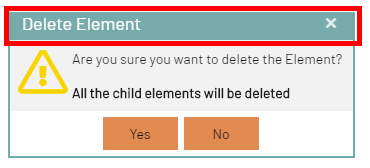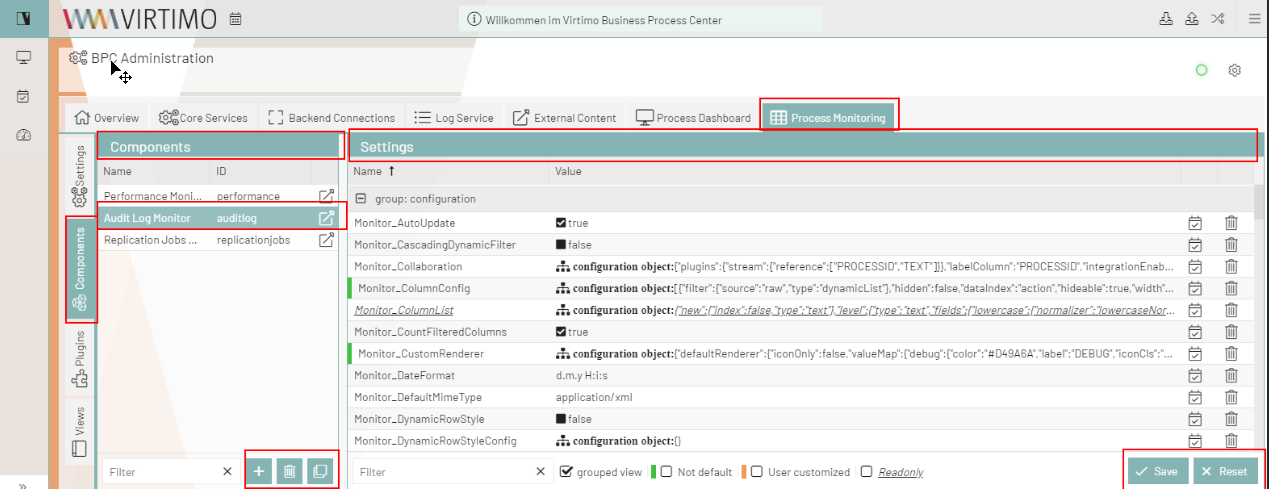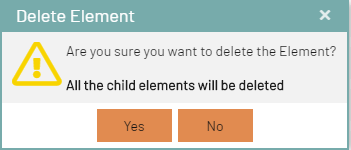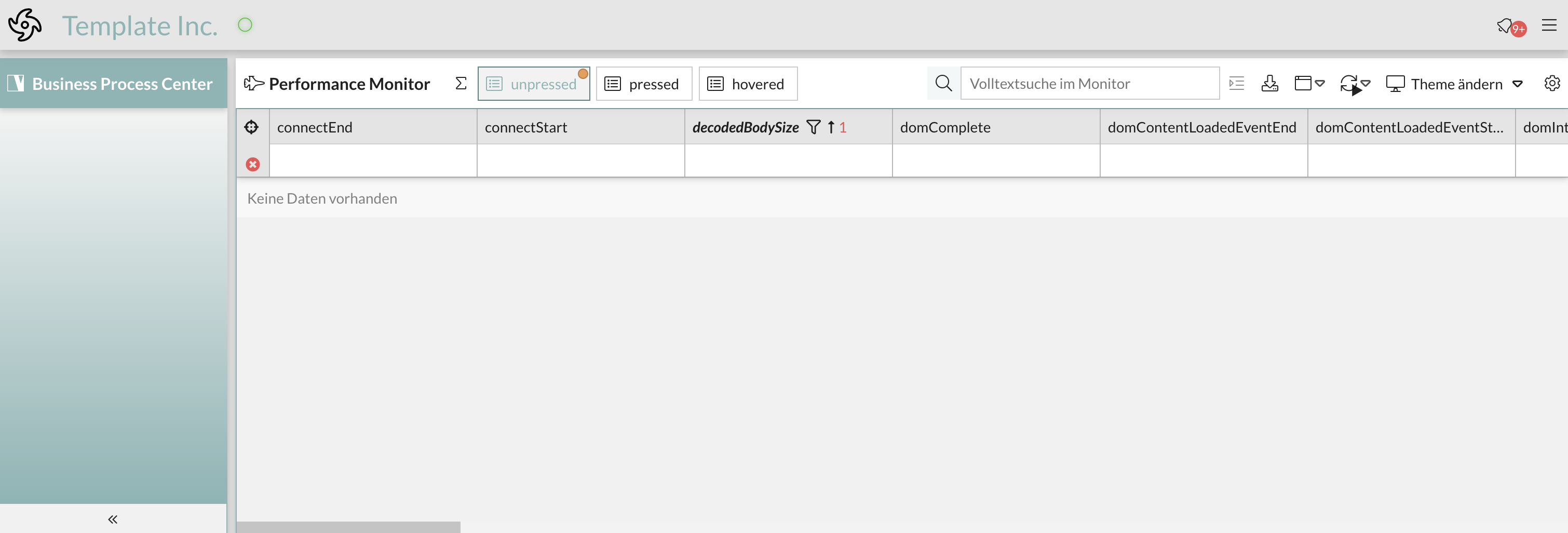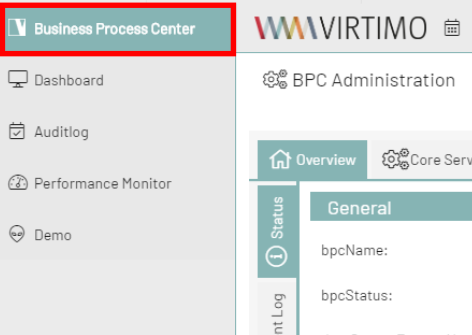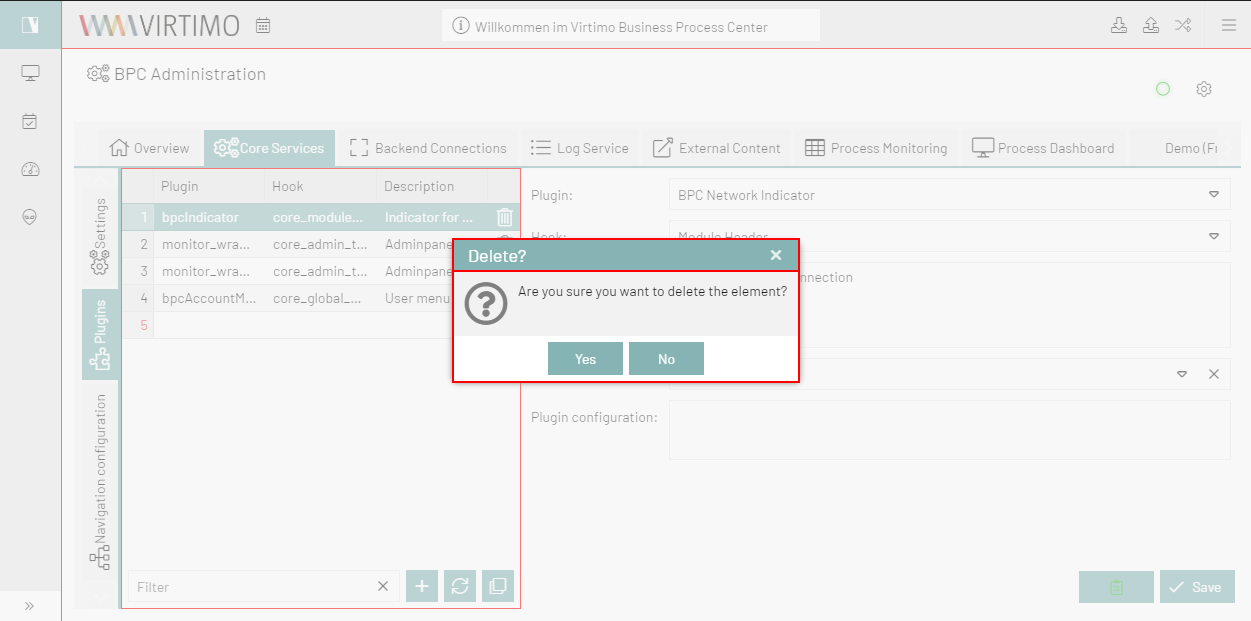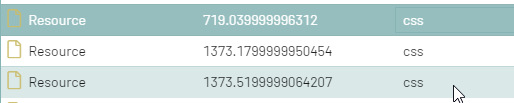BPC Theme entwickeln
Es gibt zwei verschiedene Ansätze: Basic (für Berater) und Advanced (für Entwickler).
Theme repository erstellen
Um ein individuelles Kunden-Theme zu erstellen, müssen Sie ein neues Repository basierend auf einem vorhandenen Template anlegen. Der folgende Abschnitt beschreibt die notwendigen Schritte, um ein solches Repository zu erstellen und anzupassen.
Template forken
Um ein Kunden-Theme zu erstellen und eine persönliche Kopie des Repositorys unter Ihrem eigenen Konto zu haben, müssen Sie dieses Repository in Bitbucket forken:
Die Benennung sollte der Konvention „bpc-theme-[customer]“ folgen und wird weiter erläutert.
|
Stellen Sie sicher, dass Sie das Forken im Arbeitsbereich |
Benennen Sie die Template-Dateien nach Ihren Bedürfnissen um
Hier ein Beispiel für den Prozess der Erstellung eines neuen Virtimo-Themes:
-
Benennen Sie den Ordner in
packages/local/bpc-theme-[name]in den Namen des Themes um, an dem Sie arbeiten. -
Gehen Sie in die
packages/local/bpc-theme-[name]package.json-Datei und bearbeiten Sie die Eigenschaft „name“. -
Unter
packages/local/bpc-theme-[name]bearbeiten Sie den Namen des Themes in derbuild.xml-Datei. -
Gehen Sie zum Ordner
packages/local/resources, suchen SieloginBackgrounds.jsonund passen Sie den Pfad für die Hintergrundbilder für die Anmeldung an. -
Gehen Sie in den Ordner
packages/local/resources, suchen SiethemeConfig.jsonund bearbeiten Sie den Pfad für das Favicon-Bild. -
Öffnen Sie die Datei
gradle.propertiesund bearbeiten Sie die Eigenschaften packageName und symbolicName.
Alternativ können Sie im Projekt nach „theme-template“ suchen und es durch den Namen des Themes ersetzen, an dem Sie arbeiten. Auf diese Weise können Sie sicherstellen, dass Sie alles Notwendige ersetzt haben.
|
Siehe auch Theme Konfiguration mit JSON Dateien |
Entwicklungsumgebung vorbereiten
-
ExtJS soll in Ihrem Projekt verfügbar sein und kann via npm direkt aus Bitbucket bezogen werden.
-
Sie können das Theme bauen und testen, ob alles funktioniert mit:
./gradlew --stacktrace(unter Linux/Mac) odergradlew --stacktrace(unter Windows). -
Weitere, detailliertere Informationen zur Vorbereitung der Entwicklungsumgebung finden Sie in der Readme des jeweiligen Projekts.
-
Sie finden außerdem einen umfassenden Überblick über verschiedene Methoden, um Module und Themes in BPC zu deployen, sowie spezifische Anleitungen zum Bauen und Testen von Modulen und Themes (Siehe Backend Connections) (Siehe Deployment von BPC Modulen und Themes)
Basic Theming - für schnelle Ergebnisse
Im Theme-Ordner unter …\packages\local\bpc-theme-[customer]\sass\var` finden Sie die companyConfig.scss.
Dies ist Ihre Hauptkonfigurationsdatei für den Prozess.
//In this file you define all the Basics for the Company Theme
//Please choose if you want to use a Light or dark theme
$LightTheme: true;
//Decide if you want a neutral color for Panel headers and borders - default = false
$CompanyNeutralPanels:false;
//primary color for buttons and selections
$CompanyMainColor: darken(#96bebe, 5%);
$VirtimoMainColor: blue;
$CompanyMainContrastColor: #ffffff; //used for text on top of the Main Color
//[OPTIONAL]- define a different color for the action buttons
$CompanyButtonColor: $CompanyMainColor;
$CompanyButtonContrastColor: $CompanyMainContrastColor;
//Logo
$CompanyLogo: "../bpc-theme-template/resources/images/galaxy.svg";
//$CompanyLogo: url(images/logo_light.png); //for dark themes
$CompanyLogoWidth: 48px;
$CompanyLogoSpace: 10px;
//Icon
$CompanyIcon: "images/white_icon.png"; // for darker main colors
$CompanyProductText: "Template Inc.";
$CompanyProductTextSize: 26px;Es gibt Optionen für ein LightTheme oder ein DarkTheme ($LightTheme).
Es gibt eine Option, um zu entscheiden, ob Panels farbig sein sollen ($CompanyNeutralPanels).
Zwei Optionen für Farbeinstellungen: Hauptfarbe ($CompanyMainColor) und ihre Kontrastfarbe ($CompanyMainContrastColor).
[OPTIONAL] Zwei Optionen für die Farbeinstellungen: Hauptfarbe ($CompanyButtonColor) und ihre Kontrastfarbe ($CompanyButtonContrastColor).
Und der Pfad für Logo ($CompanyLogo) und Icon ($CompanyIcon).
Dies dürfte für die meisten Theming-Fälle ausreichend sein.
Farbverlauf
Für die vertikale Navigationsleiste wird oft ein Farbverlauf verwendet, der mit der folgenden Variable angepasst werden kann:
$navToolbarBackgroundImage: linear-gradient(180deg, rgba($VirtimoMainColor,0.0) 0%, rgba($VirtimoMainColor,0.6) 100%);Diese Variable definiert einen linearen Farbverlauf, der von oben nach unten verläuft (180 Grad). Dabei beginnt der Verlauf bei 0% mit einer vollständig transparenten Version der Hauptfarbe ($VirtimoMainColor) und endet bei 100% mit einer zu 60% transparenten Version derselben Farbe. Auf diese Weise entsteht ein sanfter Übergang, der als Hintergrund für die Navigationsleiste dient.
Falls kein Farbverlauf gewünscht ist, kann diese Variable auf none gesetzt werden, um den Verlauf zu deaktivieren.
Light und dark mode
Wenn Sie das LightTheme beibehalten wollen, setzen Sie einfach die Variable $LightTheme auf true:
$LightTheme: true;
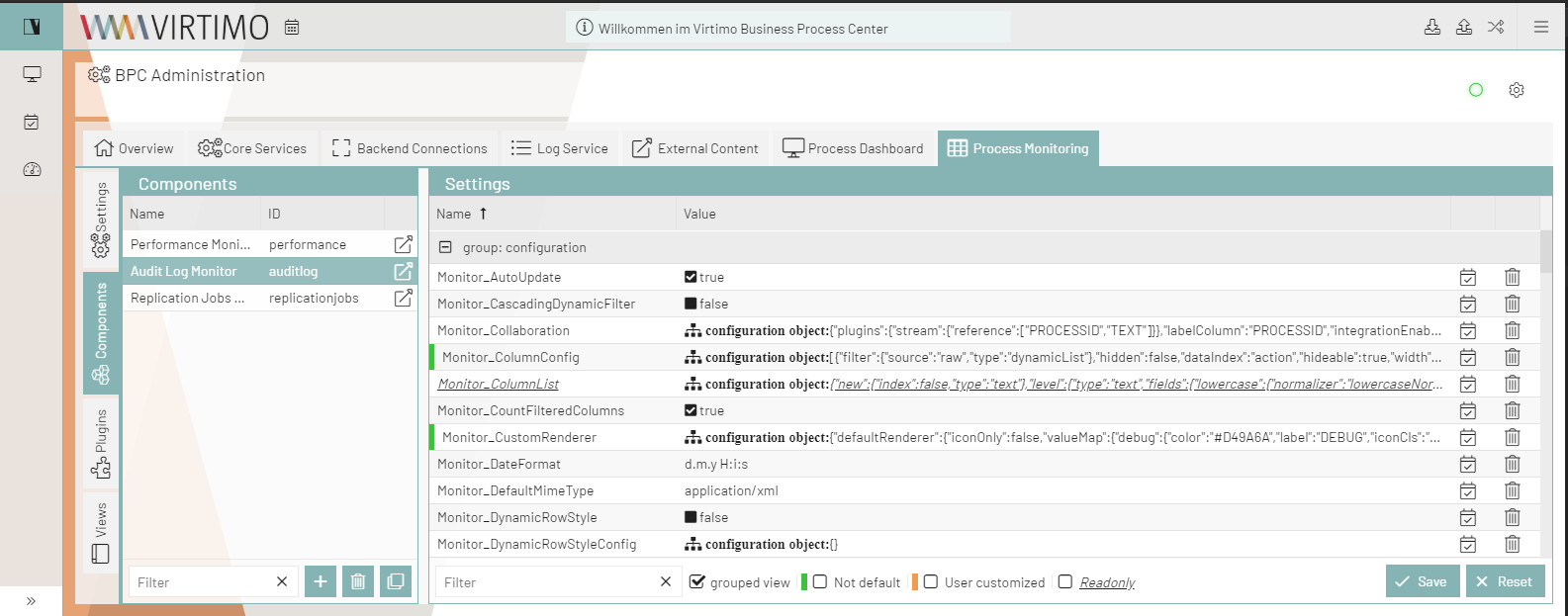
Wenn Sie das DarkTheme aktivieren wollen, setzen Sie einfach die Variable $LightTheme auf false:
$LightTheme: false;
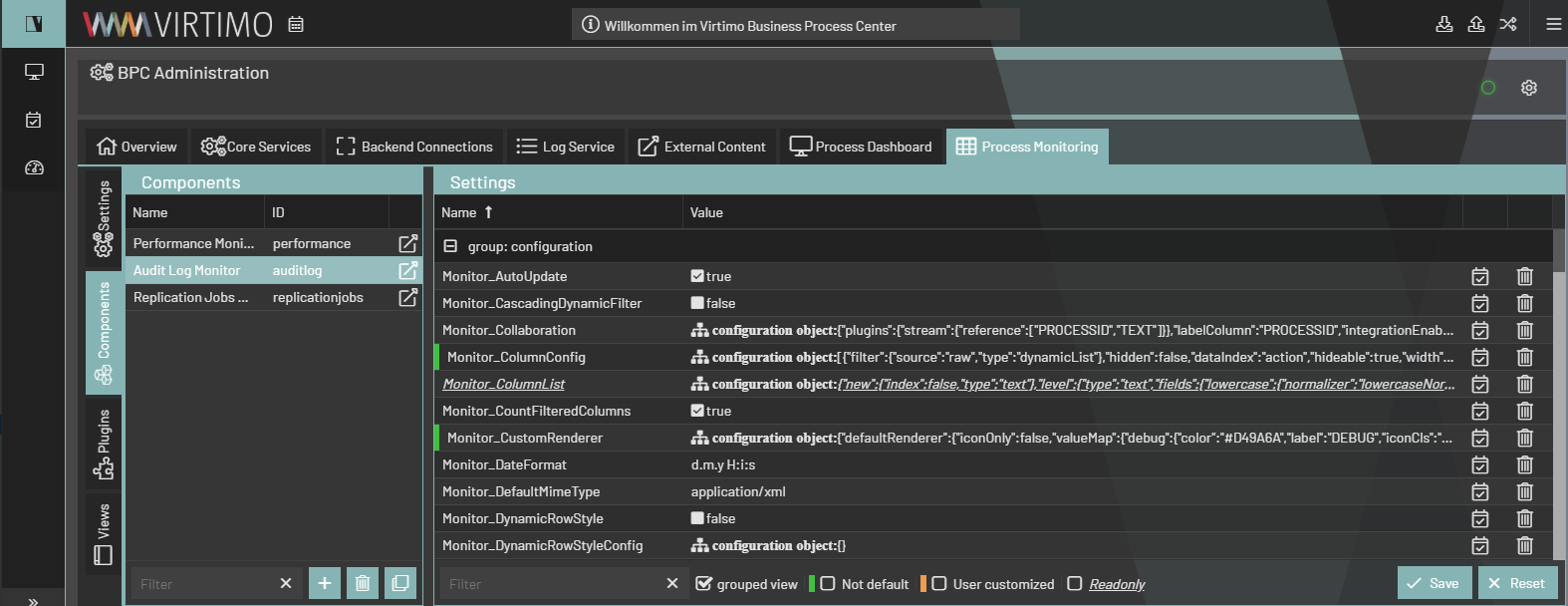
Alle Hintergrundfarben, Umrandungen und andere Elemente reagieren auf diese Anpassung und wechseln zu einem weißen Hintergrund (#FFFFFF) für das LightTheme und einem dunklen Grau (#333333) für das DarkTheme.
Alle Textfarben, Icons und Glyphen erhalten eine passende Kontrastfarbe, so dass der Kontrast hoch genug ist (Standard für LightTheme: rgba(0,0,0,.87), DarkTheme rgba(255,255,255,.87)).
Farbige oder neutrale Panels
Legen Sie fest, ob Sie eine neutrale Farbe für Panel-Kopfzeilen und -Ränder wünschen - default = false $CompanyNeutralPanels:false;
Wenn Sie die Variable als Standardwert festlegen, werden die Kopfzeilen und Rahmen auf dem gesamten Client die Hauptfarbe als Hintergrund- und Rahmenfarbe verwenden.
Wenn Sie $CompanyNeutralPanels zu true verändern:
Der Hintergrund der Kopfzeilen und die Rahmen werden in ein gleichmäßiges Grau umgewandelt, immer unter Berücksichtigung des von Ihnen verwendeten Theme. Die Textfarbe passt sich automatisch an.
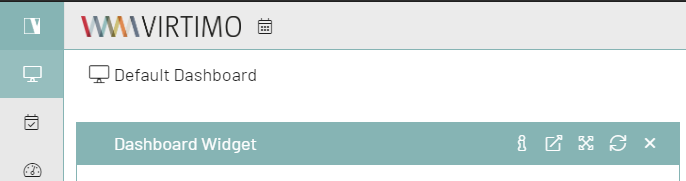
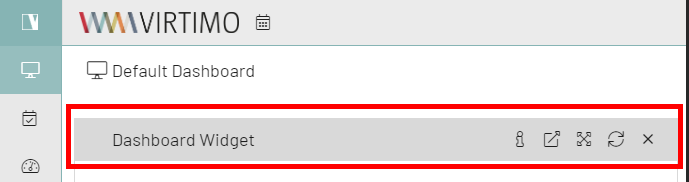
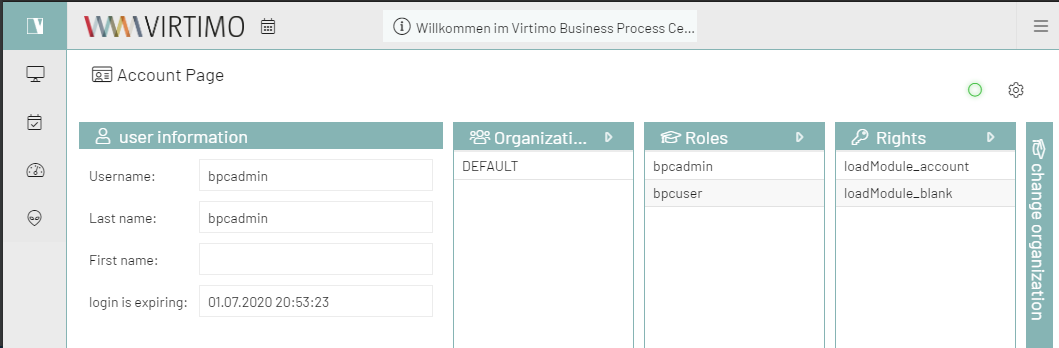
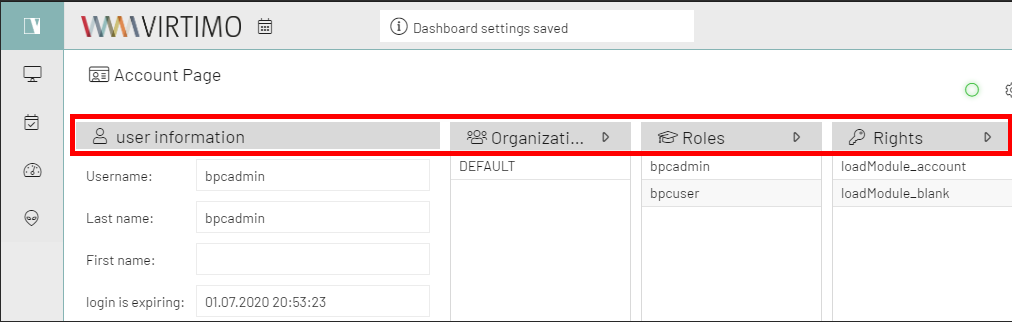
Dies ist nützlich für Kunden, die besonders leuchtende Farben benötigen.
Hervorhebung/ Hauptfarbe
//primary color for buttons and selections
$CompanyMainColor: #E08A50;
$CompanyMainContrastColor: #ffffff; //used for text on top of the Main ColorUm eine Hauptfarbe festzulegen, müssen Sie die $CompanyMainColor in der Datei companyConfig.scss bearbeiten.
Dies muss ein Hex-Farbcode sein.
Sie müssen auch das $CompanyMainContrastColor definieren, für den Text über der definierten Farbe.
Diese Farbe sollte einen guten Kontrast zur gewählten Farbe haben (#ffffff oder #111111 funktioniert am besten)
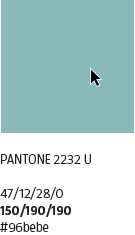
In diesem Beispiel ist die verwendete Farbe $CompanyMainColor: darken(#96bebe, 5%);.
Es handelt sich um eine der virtimo-Firmenfarben, die mit einer Sass-Funktion um 5 % abgedunkelt wurde.
Die Hauptfarbe wird als Hervorhebungsfarbe für die meisten farbigen Elemente im Client verwendet. Sie wird auch für Hover-Farben und verschiedene Icons und Buttons etc. verwendet.
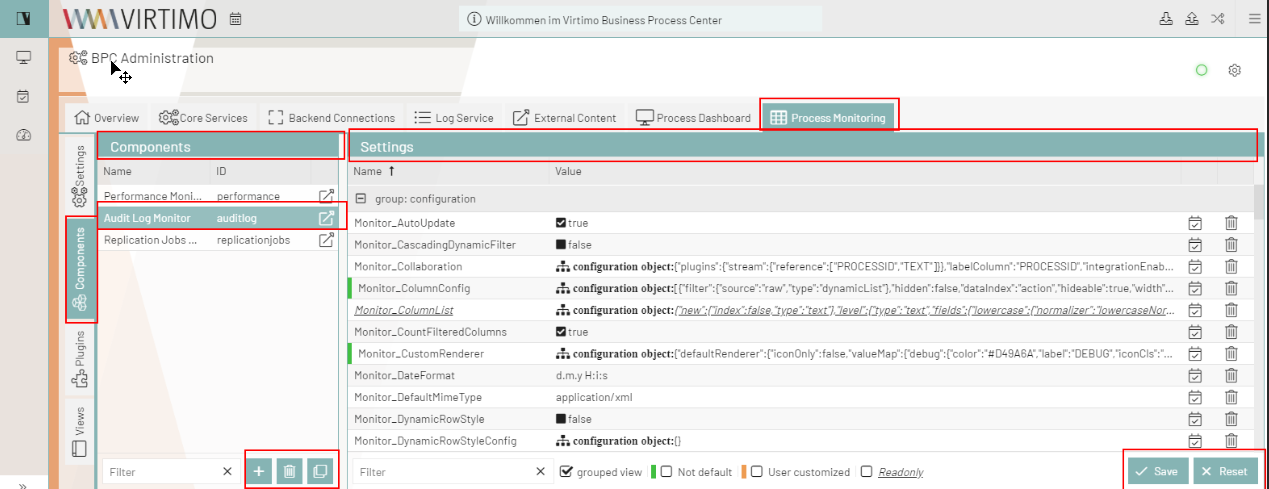
Wenn Sie eine Hauptfarbe für ein Kunden-theme festlegen möchten, fügen Sie einfach den Hex-Farbcode wie folgt ein: $CompanyMainColor: #96bebe;
Manipulieren von Farben
Sie können die Farbe anpassen, indem Sie die ursprüngliche Kundenfarbe mit diesen Funktionen aufhellen oder abdunkeln:
lighten([color], [percentage]); or darken([color], [percentage]);
Beispiel:
$CompanyMainColor: lighten(#96bebe, 10%);
$CompanyMainColor: darken(#96bebe, 10%);
|
Weitere Informationen zur Farbmanipulation finden Sie hier: Sass Dokumentation- Farben |
[OPTIONAL] Button Farbe
//[OPTIONAL]- define a different color for the action buttons
$CompanyButtonColor: $CompanyMainColor; //background for the buttons
$CompanyButtonContrastColor: $CompanyMainContrastColor; //textcolor for the buttonsDie Button-Farben erben die Farbe von $CompanyMainColor und $CompanyMainContrastColor.
Wenn Sie die Standardfarbe der Buttons im Client ändern möchten, können Sie dies tun, indem Sie $CompanyButtonColor und $CompanyButtonContrastColor von Variablen in Hex-Farbcodes ändern.
Bitte stellen Sie sicher, dass die Textfarbe einen ausreichenden Kontrast hat.
//[OPTIONAL]- define a different color for the action buttons
$CompanyButtonColor: #e18b50; //background for the buttons
$CompanyButtonContrastColor: #111111; //textcolor for the buttonsHier wurde das Virtimo orange genutzt.
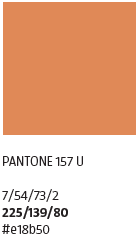
Der Client sieht nun wie folgt aus:
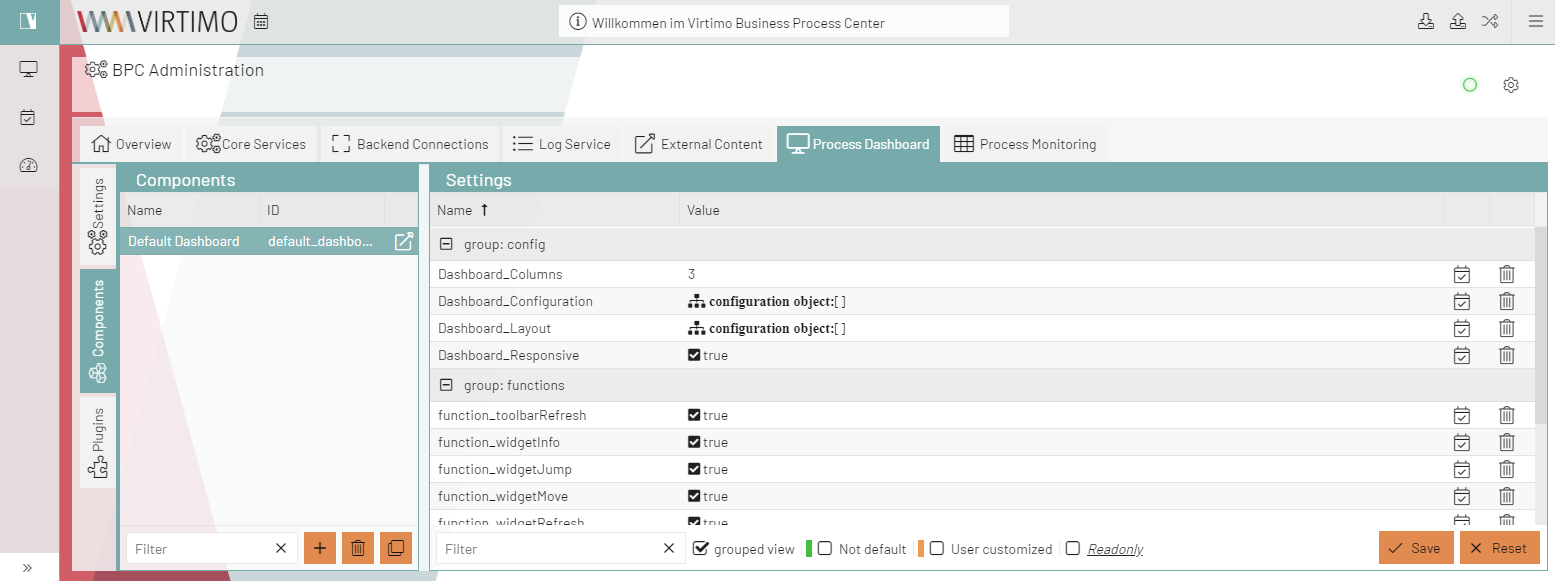
:
image::core:dev/bpc-theme/example-button-2.png[]
:
image::core:dev/bpc-theme/example-button-3.png[]
Die Buttons am unteren Rand jedes Dialogfelds sowie die Buttons in der AppToolBar, über die der Mauszeiger bewegt wird, sind jetzt orange.
Logo, Icon & Hintergrund
Firmenlogo
Die Höhe des Logos beträgt immer 32px. Die Breite ist variabel.
Im Theme-Ordner unter …\packages\local\bpc-theme-NAME\resources\images finden Sie das logo.png und logo_light.png, bg_1.jpg und bg_2.jpg.
Sie müssen diese Dateien nur durch das Logo und den Hintergrund Ihres Kunden ersetzen. Wenn der Name des Logos ein anderer ist, müssen Sie den URL-Pfad in der companyConfig.scss anpassen und eventuell die Breite anpassen.
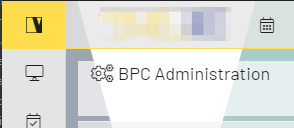
//Logo
$CompanyLogo: "../bpc-theme-template/resources/images/galaxy.svg";
//$CompanyLogo: url(images/logo_light.png); //for dark themes
$CompanyLogoWidth: 48px;
$CompanyLogoSpace: 10px;Falls Sie andere Namen oder Nummern von Hintergründen verwenden, müssen Sie die loginBackgrounds.json anpassen (…\packages\local\bpc-theme-<customer>\resources):
{
"comment_backgroundImagesList": "List of URLs to use as background on the loginscreen",
"backgroundImagesList": [
{
"url": "/bpc-theme-template/resources/images/bg_1.jpg",
},
{
"url": "/bpc-theme-template/resources/images/bg_2.jpg",
}
],
"favIcon": "/bpc-theme-template/resources/images/favicon.png",
"comment_applicationBackgroundImage": "URL to Application background image; this example is a transparent pixel image",
"applicationBackgroundImage": "data:image/png;base64,iVBORw0KGgoAAAANSUhEUgAAAAEAAAABCAQAAAC1HAwCAAAAC0lEQVR42mNkYAAAAAYAAjCB0C8AAAAASUVORK5CYII="
"hideLogoInLogin": false
}Problem mit SCSS-Variablen in der Base.scss und Lösung
Hintergrund
In der Datei Base.scss werden aktuell SCSS-Variablen verwendet, um Stile wie z. B. Farben und Layouts zu definieren. Diese Variablen werden jedoch zur Build-Zeit aus dem bpc-theme entnommen und nicht aus den kundenindividuellen Themes. Dies führt dazu, dass Änderungen an kunden-spezifischen Themes ignoriert werden, da die SCSS-Variablen fest zur Build-Zeit definiert sind.
Problem
Das Problem tritt auf, weil SCSS-Variablen statisch sind und nur einmal während des Build-Prozesses kompiliert werden. Anpassungen, die nach diesem Prozess erfolgen, werden nicht berücksichtigt, da die Variablen bereits festgelegt sind. Um diese Einschränkung zu beheben, sollten die SCSS-Variablen durch CSS-Variablen ersetzt werden. Bei Fragen oder benötigten CSS-Variablen, wenden Sie sich bitte an den Support. CSS-Variablen sind dynamisch und können zur Laufzeit angepasst werden, was es ermöglicht, kundenindividuelle Themes korrekt zu laden und anzuwenden.
Verfügbare CSS-Variablen
In der BPC-Umgebung sind CSS-Variablen in mehreren Dateien definiert, die für die Anpassung von Styles verwendet werden. Die wichtigsten Quellen sind:
-
cssVariables.scss: Diese Datei befindet sich im entsprechenden Theme-Verzeichnis und enthält alle globalen CSS-Variablen, die für das Design des Themes genutzt werden.
-
FE-Monitor: Im FE-Monitor finden Sie ebenfalls CSS-Variablen, die für spezifische UI-Komponenten und deren Anpassungen zuständig sind. Diese Variablen sind wichtig, wenn Sie individuelle Anpassungen für bestimmte Interface-Elemente vornehmen möchten.
-
BPC-Theme: Auch im BPC-Theme sind vordefinierte CSS-Variablen vorhanden, die standardmäßig in der gesamten Anwendung verwendet werden. Diese Variablen bieten eine Basis, auf der individuelle Themes aufbauen können.
-
Kunden-Theme: Schließlich können CSS-Variablen auch im spezifischen Kunden-Theme definiert sein. Diese Variablen können speziell für die individuellen Anforderungen und Anpassungen eines Kunden erstellt werden.
Dateien überprüfen: Um die verfügbaren CSS-Variablen zu finden, sollten Sie alle genannten Dateien durchsuchen, insbesondere cssVariables.scss, den FE-Monitor und das BPC-Theme. Zusätzlich können Sie die Browser-Entwicklertools verwenden, um die aktuell angewendeten CSS-Variablen einzusehen und deren Werte zu überprüfen.
Wichtig: Sollten Sie eine spezifische CSS-Variable benötigen, die in cssVariables.scss nicht aufgeführt ist, oder wenn Sie Fragen zur Verwendung haben, zögern Sie nicht, den Support zu kontaktieren. Das BPC-Team steht bereit, um Unterstützung zu bieten und ggf. zusätzliche Variablen im Basis-Theme hinzuzufügen.
Advanced Theming - für ein tieferes technisches Verständnis
Im Theme-Ordner unter …\packages\local\theme-bpc\sass\var finden Sie die wichtigen Dateien, um das Aussehen des Clients zu ändern.
Wie die Styles aufgebaut sind
Die Datei all.scss importiert alle erforderlichen Dateien in ein einziges Sass-Stylingblatt.
//@import "legacy";
@import "companyConfig";
@import "colors";
@import "mixins";
@import "font";
@import "logo";
@import "misc";Die Reihenfolge ist sehr wichtig. Denn die meisten Variablen und Styles, die in diesen Dateien definiert sind, erben Informationen voneinander.
-
Also setzen wir zuerst die Firmenvariablen in companyConfig.scss → diese geben Informationen, um alle Farben zu definieren.
-
Die colors.scss → von hier aus werden alle anderen Styles Farbinformationen erhalten.
-
Die Datei mixins.scss enthält nützliche Mixin-Funktionen.
-
In der Datei font.scss stellen wir die Schriftgröße und die Schriftart ein.
-
Die Datei logo.scss legt die Stile für Logo und Icon fest.
-
Die Datei misc.scss setzt einige Sencha-Styles außer Kraft und legt auch Stile für benutzerdefinierte Komponenten oder benutzerdefiniertes Verhalten im Client fest. Diese Datei setzt keine Variablen, sondern Stile für Klassen, indem sie die definierten Variablen verwendet.
//************ Notification fields (Willkommen im BPC)
.bpcNotification {
color: $color;
background-color: $lighterBackground;
}Farben ändern - advancedConfig.scss
Erforderliche Einstellungen
Am Anfang dieser Datei finden Sie die wichtigen Variablen, die die $Company[..]-Variablen aus der companyConfig.scss übernehmen und auch den Schalter für die helle und dunkle Themenauswahl.
//primary color for buttons and selections
$VirtimoMainColor: dynamic($CompanyMainColor);
$VirtimoMainContrastColor: $CompanyMainContrastColor; //used for text on top of the Main Color
//main background color - automated via $LightTheme
$VirtimoBackgroundColor: dynamic(if($LightTheme, #FFF, #333)); //if $LightTheme is true, use #fff else use #333
//text colors - automated via $LightTheme
$VirtimoTextColor: dynamic(if($LightTheme, rgba(0,0,0,.87) ,rgba(255,255,255,.87))); //if $LightTheme is true, use rgba(0,0,0,.87) else use rgba(255,255,255,.87);
//buttons
$VirtimoButtonColor: dynamic($CompanyButtonColor);
$VirtimoButtonContrastColor: dynamic($CompanyButtonContrastColor);| Variablen-Name | Beschreibung | Definition in companyConfig.scss | Verwendung |
|---|---|---|---|
$VirtimoMainColor |
Das ist die Hervorhebungsfarbe. Alles, was farbig ist, verwendet diese Variable: aktive Registerkarten, aktive Tabellenzeilen, Buttons (wenn nicht anders definiert), einige Symbole, Hervorhebungen in Menüs und Tabellen etc. |
$CompanyMainColor |
|
$VirtimoMainContrastColor |
Die Textfarbe für alle Elemente, die über dieser Farbe liegen. Dies sollte schwarz oder weiß sein, je nach der Haupthintergrundfarbe. Sie unterscheidet sich von der Farbe $VirtimoTextcolor. |
$CompanyMainContrastColor |
Siehe oben |
$VirtimoBackgroundColor |
Dies ist die universelle Hintergrundfarbe für den gesamten Client. Sie wird über eine if-Bedingung erzeugt. Wenn $LightTheme → #FFF verwenden, wenn NICHT $LightTheme → #333. Sie können auch den Hex-Code einstellen. Aber dann würden die Themes nicht funktionieren. |
$LightTheme |
Siehe Light und dark mode |
$VirtimoTextColor |
Die universelle Textfarbe im gesamten Client. Sie wird über eine if-Bedingung erzeugt. Wenn $LightTheme → Schwarz verwenden, wenn NICHT $LightTheme → Schwarz verwenden. Sie können auch den Hex-Code einstellen. Aber dann würden die Themes nicht funktionieren. |
$LightTheme |
Siehe Light und dark mode |
$VirtimoButtonColor |
Dies ist die Hintergrundfarbe für die Hauptschaltflächen in Dialogen. |
$CompanyButtonColor |
|
$VirtimoButtonContrastColor |
Die Textfarbe auf jedes Buttons. Diese sollte schwarz oder weiß sein, je nach der Hintergrundfarbe des Buttons. |
$CompanyButtonContrastColor |
Siehe oben |
Optionale Einstellungen
In einem zweiten Abschnitt finden Sie eine Reihe von optionalen Variablen für weitere Anpassungsmöglichkeiten.
/****** [OPTIONAL] In addition you can configure these colors _________________________________________________________
$VirtimoToolBarBackgroundColor: dynamic(darken($VirtimoBackgroundColor, 10%));
$bpcApplicationAreaSwitchButtonBackgroundColor: dynamic($VirtimoMainColor); //VirtimoToolBar Icon (top left)
$bpcApplicationAreaSwitchButtonColor: dynamic($VirtimoMainContrastColor); // Textcolor in Icon
//border colors
$VirtimoBorderColor: dynamic($VirtimoMainColor); //colorful
//Highlighting generated by $VirtimoMainColor
$VirtimoHighlightColor: dynamic($VirtimoMainColor);Im Folgenden werden nur diese Variablen verwendet, um den Rest der Gestaltung zu erzeugen. Es besteht keine Notwendigkeit, andere Variablen zu ändern.
| Variablen-Name | Beschreibung | Definition durch andere Variable | Verwendung |
|---|---|---|---|
$VirtimoToolbarBackgroundColor |
Diese Variable nimmt die Hintergrundfarbe und ändert sie, um die Symbolleiste und die Navigation hervorzuheben, damit sie in beiden Themes-modi funktioniert. |
$VirtimoBackgroundColor |
|
$bpcApplicationAreaSwitchButtonBackgroundColor |
Die Variable ist die Hintergrundfarbe für das App-Symbol. Diese Farbe erbt von der $VirtimoMainColor. |
$VirtimoMainColor |
|
$bpcApplicationAreaSwitchButtonColor |
Textfarbe für App-Icon-Button |
$VirtimoMainContrastColor |
Siehe oben |
$VirtimoBorderColor |
Diese Variable definiert die farbigen Ränder um Dialoge, die App-Symbolleiste und Panels. Diese Farbe erbt von der $VirtimoMainColor. |
$VirtimoMainColor |
|
$VirtimoHighlightColor |
Die Variable definiert die Farbe für Hover-Hervorhebungen, Auswahlfarben usw. |
$VirtimoMainColor |
|
Benutzerdefiniertes Theming für alle Komponenten - advancedConfig.scss
Wenn Ihr Kunde weitere Anpassungen wünscht, können Sie alle definierten Farben nach seinen Wünschen überschreiben.
Sie müssen nur die Variablen in der Datei theme-bpc colors.scss für die gewünschte Komponente nachschlagen und sie in der Datei advancedConfig.scss überschreiben.
Wenn die ursprüngliche Farbe in einer dynamic(); Funktion deklariert wurde, sollten Sie diese beibehalten, sonst wird die neue Farbdefinition NICHT funktionieren.
Hier ist ein Beispiel für den unteren Panelbereich und der Textfarbe in der Oberfläche.
Der Originalcode in theme-bpc sieht wie folgt aus:
// Unterer Panelbereich Hintergrundfarbe (button toolbar)
$toolbar-footer-background-color: $mainViewBackgroundColor;
$toolbar-background-color:$mainViewBackgroundColor;Kopieren Sie einfach die Variablen in Ihr Theme und ersetzen Sie die Farben durch Ihre Wahl (dies können auch Hexadezimal-Codes sein):
// Unterer Panelbereich Hintergrundfarbe (button toolbar)
$toolbar-footer-background-color: lightblue;//$mainViewBackgroundColor;
$toolbar-background-color:$mainViewBackgroundColor;Ergebnis
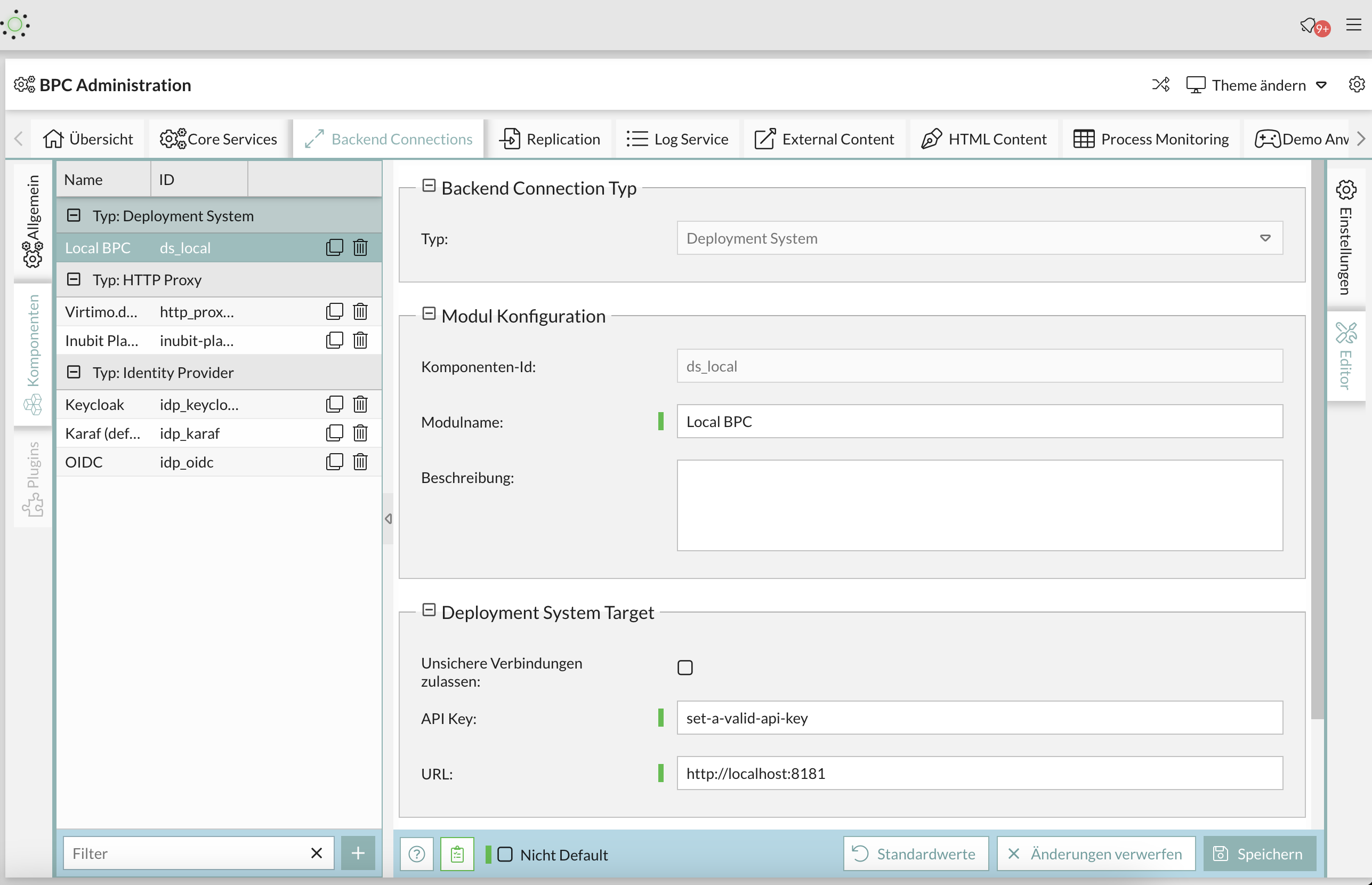
Weiteres Beispiel mit der Textfarbe:
//text color
$appToolbarColor: red;
$toolbar-scroller-glyph-color: dynamic($color);
$appToolbarColorOver: $VirtimoButtonColor; //colorful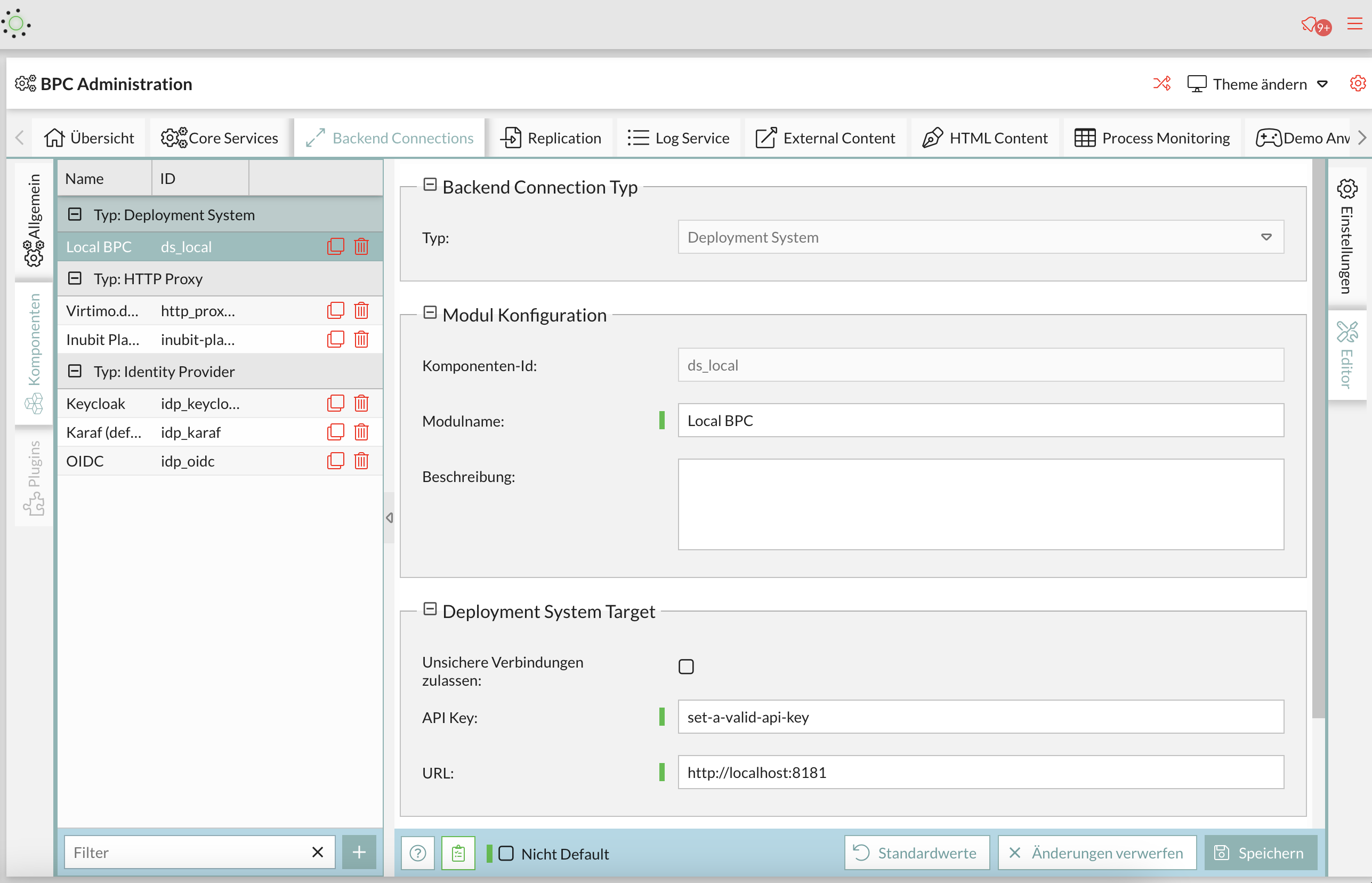
ExtJS Variablen
Wenn Sie ein ganz bestimmtes Element in der GUI anpassen möchten, können Sie nach der Ext-Variable dieses Elements suchen, indem Sie es im Browser inspizieren und den Namen der Komponente in der Ext-Dokumentation für Themenvariablen nachschlagen. Wenn Sie zum Beispiel etwas im Menü bearbeiten wollen, können Sie alle Variablen in ExtJS, die mit dem Menü zusammenhängen, untersuchen und die Variable finden, die Sie benötigen.
Wenn Sie eine Variable gefunden haben, die Sie verwenden möchten, organisieren Sie Ihr Projekt richtig, indem Sie für jede Komponente, die Sie anpassen möchten, einen Ordner unter packages/local/bpc-theme-[name]/sass/var erstellen.
Dies kann wie folgt aussehen:
Hier ist eine Liste aller Farben in der colors.scss, die Sie überschreiben können*
//Apptoolbar (oben)
//background
$appToolbarBackgroundColor: dynamic(rgba($VirtimoToolBarBackgroundColor,0.8));
$appToolbarBackgroundColorOver: $appToolbarBackgroundColor;
//text color
$appToolbarColor: $color;
$toolbar-scroller-glyph-color: dynamic($color);
$appToolbarColorOver: $VirtimoButtonColor; //colorful
//borders
$appToolbarBorderColor: dynamic($bpcApplicationAreaSwitchButtonBackgroundColor);
//Remove implicit spaces
$toolbar-vertical-spacing: 0;
$toolbar-horizontal-spacing: 0;
$toolbar-separator-horizontal-margin: 0px;
// Unterer Panelbereich Hintergrundfarbe (button toolbar)
$toolbar-footer-background-color: $mainViewBackgroundColor;
$toolbar-background-color:$mainViewBackgroundColor;
// Module Navigation Button in Toolbar- BPC-5088
$toolbar-bpcNavBtn-background: dynamic($VirtimoHighLightColorHover);
$toolbar-bpcNavBtn-background-over: dynamic($VirtimoMainColor);
$toolbar-bpcNavBtn-icon: dynamic($color);
$toolbar-bpcNavBtn-icon-over: dynamic($VirtimoMainContrastColor);
// Navigation (links)
//background
$navToolbarBackgroundColor: dynamic(rgba($VirtimoToolBarBackgroundColor,0.8));
$navToolbarBackgroundColorOver: $VirtimoHighLightColorHover;
$navToolbarBackgroundColorActive: $VirtimoHighLightColorPressed;
$navToolbarBackgroundColorFocus: $VirtimoHighLightColorPressed;
$navToolbarBackgroundColorPressed: $VirtimoHighLightColorPressed;
//text color
$navToolbarColor: $color;
$navToolbarColorOver: $color;
$navToolbarColorPressed: $VirtimoMainContrastColor;
$navToolbarColorActive: $VirtimoMainContrastColor;
$navToolbarColorFocus: $VirtimoMainContrastColor;
//borders
$navToolbarBorderColor: dynamic($bpcApplicationAreaSwitchButtonBackgroundColor);
//************ Window
//background
$window-header-background-color : dynamic($VirtimoMainColor);
$window-body-background-color: dynamic($lighterBackgroundColor);
//text color
$window-header-color: dynamic($VirtimoMainContrastColor);
$window-header-glyph-color : dynamic($VirtimoMainContrastColor);
$window-body-color: dynamic($color);
$messagebox-info-glyph-color: dynamic($color);
//borders
$window_border_color: $VirtimoBorderColor;
//************ GRID
//background
$grid-header-background-color: dynamic(darken($mainViewBackgroundColor,10%));
$grid-row-cell-background-color: dynamic(rgba($mainViewBackgroundColor,0.7));
$grid-row-cell-alt-background-color: dynamic(darken($mainViewBackgroundColor, 5%));
$grid-row-cell-over-background-color: dynamic($VirtimoHighLightColorHover);
$grid-row-cell-focus-background-color: dynamic(transparent);
$grid-row-cell-selected-background-color: dynamic($VirtimoHighLightColorPressed);
$grid-grouped-header-background-color: dynamic(darken($mainViewBackgroundColor,15%));
//text color
$grid-header-trigger-glyph-color: dynamic($color);
$grid-header-sort-glyph-color: dynamic($color);
$grid-column-header-color: dynamic($color);
$grid-column-header-focus-color: dynamic($color);
$grid-row-cell-color: dynamic($color);
$grid-row-cell-over-color: dynamic($color);
$grid-row-cell-selected-color: dynamic($VirtimoMainContrastColor);
$grid-actioncolumn-icon-glyph-color: dynamic($color);
$grid-checkcolumn-glyph-color: dynamic($color);
$grid-grouped-title-color: dynamic($color);
$grid-grouped-title-glyph-color: dynamic($color);
//borders
$grid-row-cell-border-color: dynamic(transparent);
$grid-row-cell-over-border-color: dynamic(transparent);
$grid-row-cell-selected-border-color: dynamic(transparent);
$grid-row-cell-focus-border-color: dynamic(transparent);
$grid-grouped-header-border-color: dynamic(rgba($mainBorderColor,0.7));
//************Grid Editor
//background
$grid-row-editor-background-color: $darkerBackgroundColor;
//************ Tree
$tree-glyph-color: dynamic($VirtimoMainColor);
//************ TABS
//background
$tab-base-color: dynamic(lighten($darkerBackgroundColor, 10%));
$tab-base-color-active: dynamic($VirtimoMainColor);
$tab-base-color-over: dynamic($VirtimoHighLightColorHover);
$tab-base-color-focus-active: dynamic($VirtimoMainColor);
$tab-base-color-focus-over: dynamic(lighten($VirtimoMainColor,10%));
$tab-outline-offset-focus: dynamic($VirtimoMainColor);
$tabbar-base-color: dynamic($darkerBackgroundColor);
//text color
$tab-color: dynamic($color);
$tab-color-over: dynamic($color);
$tab-color-focus: dynamic($color);
$tab-color-focus-over: dynamic($color);
$tab-color-active: dynamic($VirtimoMainContrastColor);
$tab-color-focus-active: dynamic($VirtimoMainContrastColor);
$tabbar-scroller-glyph-color: dynamic($color);
$box-scroller-menu-arrow-base-text-color: dynamic($color);
// close icon color for closable tabs
$tab-closable-icon-glyph-color: dynamic($tab-color);
$tab-closable-icon-glyph-color-over: dynamic($tab-color-over);
$tab-closable-icon-glyph-color-focus-over: dynamic($tab-color-over);
$tab-closable-icon-glyph-color-active: dynamic($tab-color-active);
//************ DropDown List
//background
$boundlist-background-color: dynamic($darkerBackgroundColor);
$boundlist-item-over-background-color: dynamic($VirtimoHighLightColorHover);
$boundlist-item-selected-background-color: dynamic($VirtimoHighLightColorPressed);
//text color
$boundlist-item-over-text-color: dynamic($color);
$boundlist-item-text-color: dynamic($color);
$boundlist-item-selected-text-color: dynamic($VirtimoMainContrastColor); //dynamic($VirtimoHighLightColorPressed);
//************ MENU
//background
$menu-background-color: dynamic($darkerBackgroundColor);
$menu-item-active-background-color: dynamic($VirtimoHighLightColorPressed);
//text color
$menu-item-color: dynamic($color);
$menu-item-checkbox-glyph-color: dynamic($color);
$menu-text-color: dynamic($color);
$menu-glyph-color: dynamic($color);
$menu-item-arrow-glyph-color: dynamic($color);
$menu-item-active-text-color: dynamic($VirtimoMainContrastColor);
//borders
$menu-separator-background-color: dynamic($mainBorderColor);
$menu-separator-border-color: dynamic($mainBorderColor);
//************ datePicker
//background
$datepicker-header-background-color: dynamic(darken($mainViewBackgroundColor,5%));
$datepicker-background-color: dynamic($darkerBackgroundColor);
$datepicker-item-selected-background-color: $VirtimoHighLightColorPressed;
$datepicker-item-hover-background-color : dynamic($VirtimoHighLightColorHover);
$datepicker-month-button-over-background-color : dynamic($VirtimoHighLightColorHover);
$datepicker-monthpicker-item-selected-background-color : dynamic($VirtimoHighLightColorPressed);
//text color
$datepicker-arrow-glyph-color: dynamic($color);
$datepicker-month-button-arrow-glyph-color: dynamic($color);
$datepicker-item-selected-color: dynamic($VirtimoMainContrastColor);
$datepicker-monthpicker-item-selected-color: $VirtimoMainContrastColor;
//********Accordion colors
//background
$accordion-background-color : dynamic($mainViewBackgroundColor);
$accordion-header-background-color : dynamic($VirtimoMainColor);
$accordion-header-over-background-color: dynamic($VirtimoMainColor);
//text color
$accordion-tool-glyph-color : dynamic($VirtimoMainContrastColor);
$accordion-header-color: dynamic($VirtimoMainContrastColor);
//************ Formfields
// formfields
$formfieldColor: dynamic($lighterBackgroundColor);
//backgrounds
$form-field-background-color: dynamic($formfieldColor);
$form-field-invalid-background-color: dynamic($formfieldColor);
$tag-field-item-background-color: dynamic($formfieldColor);
$fieldset-background-color: dynamic(rgba(darken($formfieldColor, 15%), 0.8));
//Text and glyph color
$form-field-color: dynamic($color);
$form-field-empty-color: dynamic($color);
$form-text-field-color: dynamic($color);
$form-label-font-color: dynamic($color);
$form-file-field-color:dynamic($color);
$form-trigger-glyph-color: dynamic($color);
$form-checkbox-glyph-color: dynamic($color);;
$form-toolbar-label-font-color: dynamic($color);
$tag-field-item-color: dynamic($color);
$tag-field-item-close-icon-glyph-color:dynamic($color);
$fieldset-header-color: dynamic($color);
//borders
$fieldset-border-color: dynamic($mainBorderColor);
$form-field-border-color: dynamic($mainBorderColor);Andere generierte Einstellungen
Die oben definierten Variablen setzen alle Standard-Theme-Variablen, die das Sencha-Theme verwenden soll. Es gibt auch benutzerdefinierte Variablen, die ihren Wert von den Variablen in den ersten beiden Abschnitten erhalten.
Hier können Sie sehen, dass die Haupthintergrundfarbe, die Textfarbe und die Rahmenfarbe definiert sind.
Diese Variablen werden auf dem gesamten Client und in mehreren Komponenten verwendet.
Als Faustregel können Sie davon ausgehen, dass alle Variablen mit dem Namen $Virtimo[…] die $VirtimoMainColor, $VirtimoButtonColor verwenden oder Kontrastfarben für diese Farben sind.
Das macht es einfach, Stile zu erkennen, die diese Farben enthalten.
//************ General
//background color
$darkerBackgroundColor: dynamic(darken($VirtimoBackgroundColor, 5%));
$lighterBackgroundColor: dynamic(lighten($VirtimoBackgroundColor, 5%));
$body-background-color: dynamic(rgba($VirtimoBackgroundColor, 0.9));
$mainViewBackgroundColor: dynamic(rgba($VirtimoBackgroundColor, 0.5));
$LoginHeaderBackgroundColor: dynamic($darkerBackgroundColor);
// text color
$color: dynamic($VirtimoTextColor);
//borders
$mainBorderColor: dynamic(if($LightTheme, darken($mainViewBackgroundColor, 15%), lighten ($mainViewBackgroundColor, 10%)));
//scrollbar
$scrollbar-color: dynamic(if($LightTheme, darken($VirtimoBackgroundColor, 15%),lighten($Virtimo BackgroundColor, 15% )));
//neutral theme colors
$neutral-color: dynamic($mainBorderColor);
// colorful theme parts
$base-color: dynamic($VirtimoMainColor);
//highlighting
$VirtimoHighlight ColorLight: dynamic(lighten($VirtimoHighlightColor, 10%));
$VirtimoHighLightColorPressed: dynamic(lighten($VirtimoHighlightColor, 5%));
$VirtimoHighLightColorHover: dynamic(rgba($VirtimoHighlightColor, 0.3));Hier ist ein Beispiel:
****** Buttons
//background
$button_default_base_color: dynamic($VirtimoButtonColor);
$button-default-base-color-over: dynamic(lighten($VirtimoButtonColor, 10%));
$button-default-base-color-pressed: dynamic(darken($VirtimoButtonColor, 10%));
//text color
$button-default-color: $VirtimoButtonContrastColor;
$button-default-arrow-glyph-color: dynamic($VirtimoButtonColor);
//borders
$button_default_border_color: transparent;
$button-split-line-width: 0;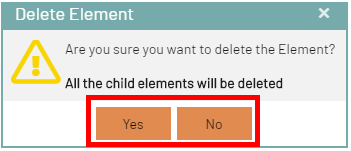
Hier ist ein weiteres Beispiel für die Panel-Komponente:
//********** Panel / Module Header
//backgrounds
$panel_header_background_color: dynamic($VirtimoMainColor);
$panel-frame-background-color: dynamic(rgba($mainViewBackgroundColor, 0.5));
$panel_frame_header_color: dynamic($darkerBackgroundColor);
$panel_frame_header_background_color: dynamic($VirtimoMainColor);
$panel-body-background-color: dynamic(rgba($mainViewBackgroundColor, 0.5));
$border-layout-ct-background-color: dynamic(transparent);
$accordion-background-color: dynamic(transparent);
//text colors
$panel_header_color: dynamic($VirtimoMainContrastColor);
$panel_header_tools_color_over: lighten($panel_header_color, 10%);
$panel_header_tools_color: $panel_header_color;
//borders
$panel_header_border_width: 1px;
$panel_header_border_color: $VirtimoBorderColor;
$panel_body_border_width: 0px;
$panel_border_width: 0px;
$panel-border-color: $VirtimoBorderColor;
$panel_frame_header_padding: 5px 14px 5px 14px;
$panel_header_padding: 3px 15px 3px;